Durante los últimos dos años, las plataformas de streaming de contenidos se han convertido en una interesante alternativa a la hora de disfrutar de películas, series y entretenimiento; unos servicios que han cambiado la forma de visualizar el cine y que han acabado por mermar mercados como el de la televisión por cable. Y a pesar de que su variedad es amplia, una de las grandes preferidas sigue siendo Netflix.
Su amplio catálogo, la apuesta por la producción propia y otras características constituyen algunas de las virtudes que la han situado en esta posición. Sin embargo, existen ciertos rasgos que también pueden vivirse como una desventaja. Nos estamos refiriendo al registro de aquello que hemos visto en la sección actividad de visionado. Porque, ¿qué ocurre si es vergonzoso y compartimos la cuenta con otra persona? Por fortuna, existe una forma de borrarlo.
Cómo borrarlo
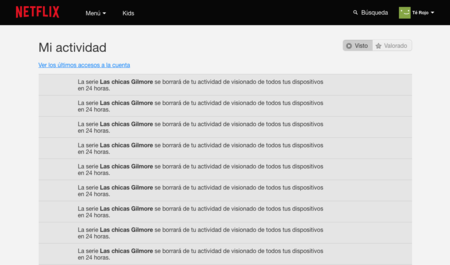
Así, pongamos el caso de que hemos optado por suscribirnos al servicio con un amigo y que hemos visto una serie absolutamente deplorable pero que por razones desconocidas nos ha enganchado. Pongamos también que no estamos dispuestos a que se entere y que, por supuesto, queremos evitar a toda costa convertirnos en la comidilla del grupo.
Otra situación similar puede ocurrir cuando compartimos la cuenta con nuestro hijo pequeño (o a la inversa, no quieres que tus padres sepan lo que has visto). Pues bien, es posible evitarse “disgustos” acabando con el historial de visionado de Netflix en unos pocos pasos; una manera sencilla de preservar nuestra privacidad pero que, todo sea dicho, no nos servirá para ahorrarnos recomendaciones indeseables del sistema ni para que deje de aparecer el “porque has visto”.
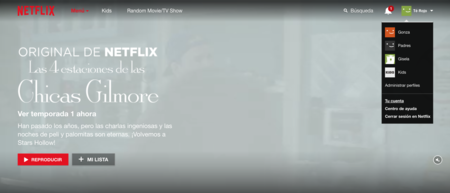
Para empezar y si te encuentras en el navegador, accede a tu perfil y busca en la parte derecha de la pantalla el apartado “tu cuenta”. Aquí podrás ver tu plan de suscripción y los detalles, la configuración, un apartado de perfil y otro de regalos y ofertas. En este penúltimo tendrás la posibilidad de modificar el idioma, configurar algunos aspectos de la reproducción, etcétera; pero también acceder a la actividad de visionado.
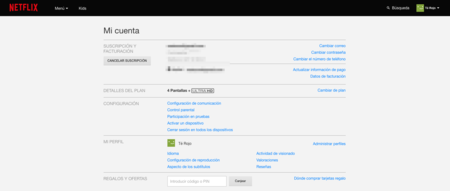
Al hacer clic en ella automáticamente se abrirá ante ti una lista en la que aparecen las fechas de visionado con los distintos títulos (sobre los que puedes hacer clic para acceder al contenido en cuestión). A la derecha de cada contenido figura una cruz. Basta con pulsarla para informar de que queremos eliminarla de nuestra actividad de visionado. Esto se producirá en 24 horas.
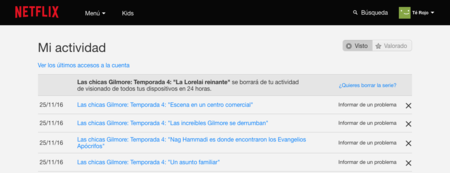
Si se trata de un capítulo de una serie, la plataforma nos ofrecerá borrarla por completo. Al aceptar, el sistema seleccionará de la lista cada uno de los capítulos y los borrará pasado el citado intervalo de tiempo (o menos).
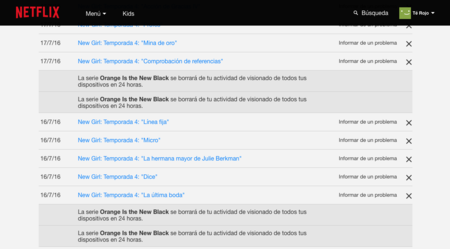
Por desgracia, lo que no podremos borrar nunca son los últimos accesos a la cuenta, que figuran en una sección específica la que acceder en la parte superior y donde vemos la fecha y la hora, la ubicación y el dispositivo desde donde hemos entrado. Algo que, entendemos, responde a motivos de seguridad. También se agradecería un buscador integrado que nos permitiese encontrar rápidamente aquello que queremos eliminar, aunque siempre podemos optar por el tradicional atajo de teclado.
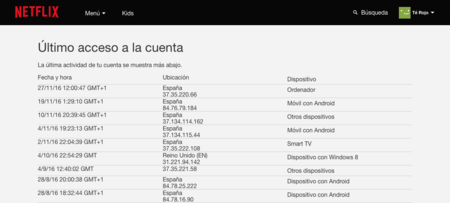
Al margen de lo dicho, otra opción que nos ofrece “Mi actividad” es la de informar de problemas relacionados con la reproducción que nos redirige a un cuestionario predefinido con posibles errores durante el visionado.
En Genbeta | Ocho webs para consultar mejor las novedades de Netflix en España y en el mundo




Ver 2 comentarios
2 comentarios
adrialopez
Sería bueno que se pudiera decir que ya has visto una película / serie y que no se quedará en "Seguir viendo"...
r1ckyo
Sí, desde luego. Tengo un montón de series y películas que ya he visto y aparecen ahí porque no he visto todos los créditos.
Además, antes aparecía en la versión para escritorio una flecha para desplegar más información y ahora no me aparece. Ahora, si clico sobre la película, automáticamente se me reproduce. :/